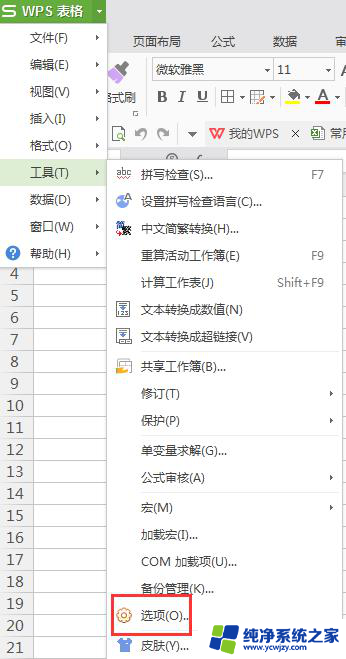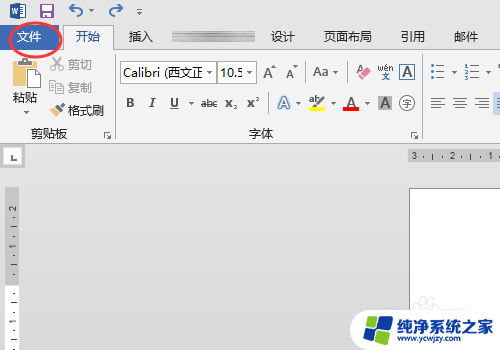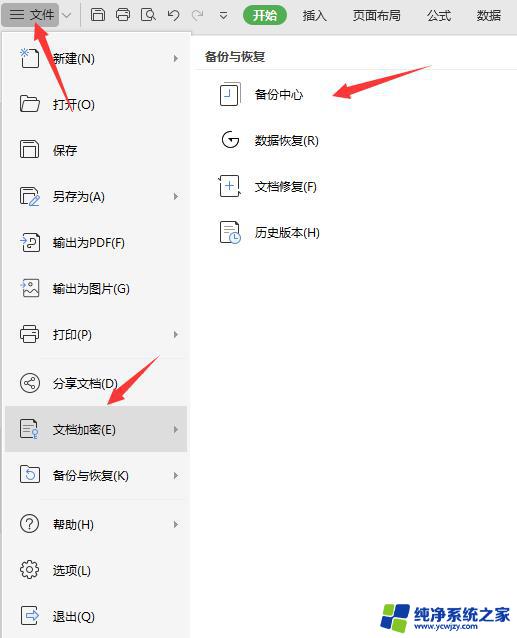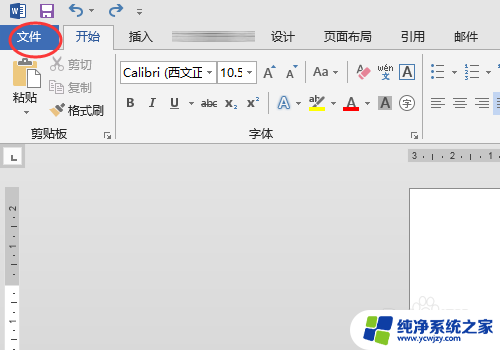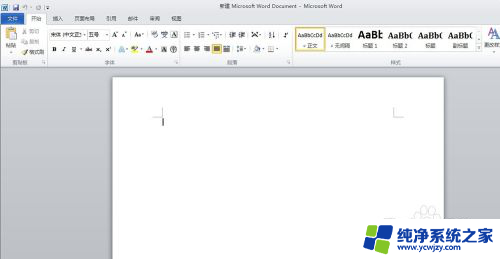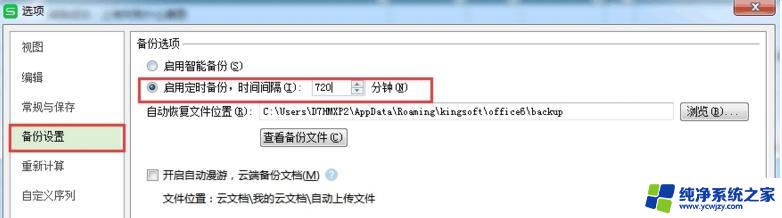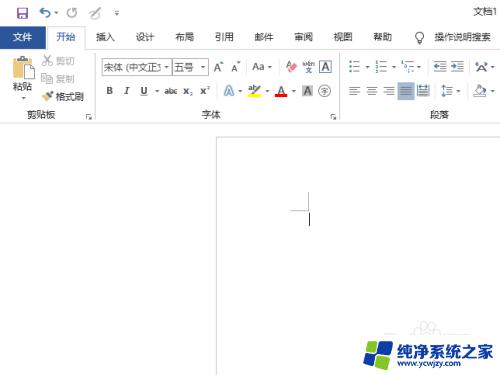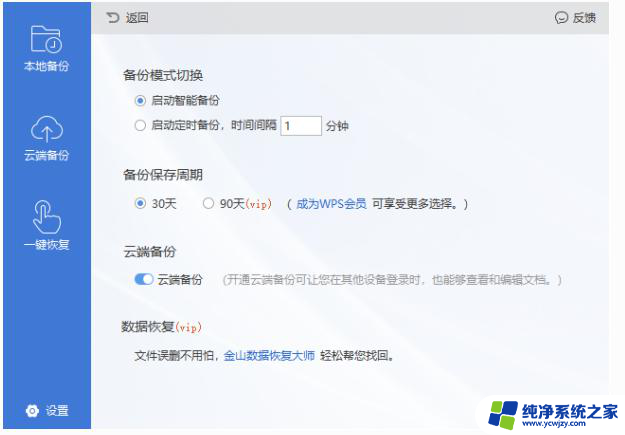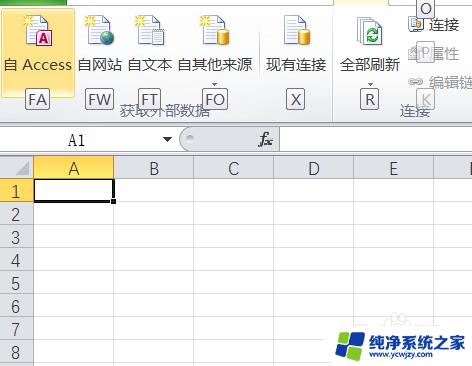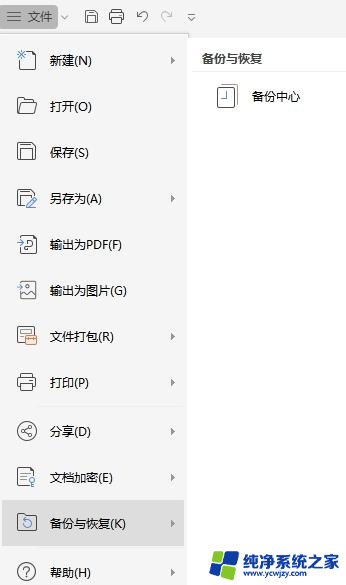犀牛6的自动保存设置在哪里 如何在Rhino中设置自动保存的时间间隔
更新时间:2023-11-10 09:43:28作者:jiang
犀牛6的自动保存设置在哪里,在使用Rhino(犀牛6)进行建模工作时,自动保存的设置对于保护我们的工作成果至关重要,许多人可能不知道在Rhino中如何设置自动保存的时间间隔。幸运的是Rhino为我们提供了简便的方法来配置自动保存功能。通过在菜单栏中选择文件选项,然后点击首选项,我们可以访问到自动保存设置。在自动保存的选项中,我们可以设置保存的时间间隔,以确保我们的工作可以在意外情况下得到最大程度的保护。学会如何在Rhino中设置自动保存是非常重要的,它可以帮助我们避免因意外事件而导致的工作丢失。
具体步骤:
1.第一步,在系统中找到Rhino软件打开

2.第二步,在菜单栏选择工具命令
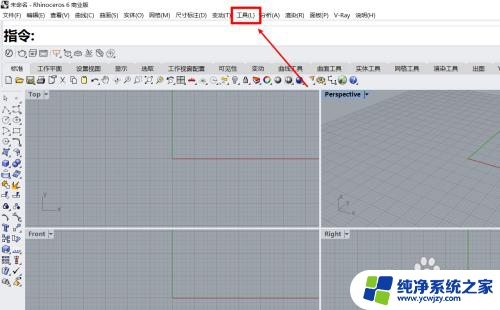
3.第三步,选择选项

4.第四步,在弹出的命令栏选择文件
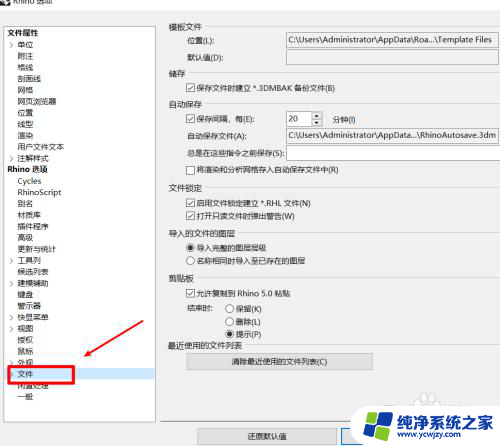
5.第五步,设置保存间隔时间

6.第六步,设置完成后点击确认即可
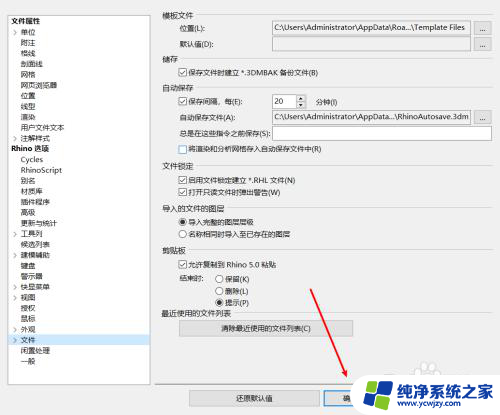
以上就是关于犀牛6的自动保存设置在哪里的全部内容,如果您遇到类似的问题,可以按照本文中提供的方法进行解决。